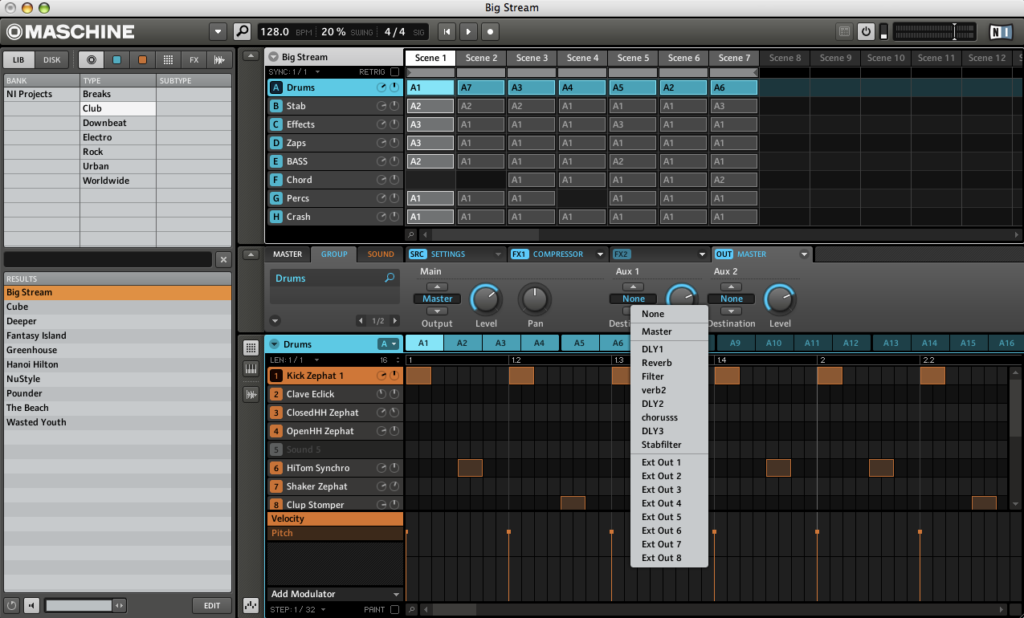Ausgepackt, Software nebst 5 GB Sample-Library installiert, im NI Service Center freigeschaltet, Controller und Rechner mit dem USB-Kabel verbunden, Software gestartet: läuft! Es empfielt sich sehr das aktuelle Update 1.02 zu installieren. Darin sind gute Funktions- und Library-Erweiterungen, Templates und Bugfixes enthalten.
Info: Der Anschluss über einen USB Hub funktioniert nicht, der Maschine Controller muss direkt mit einem USB-Eingang am Rechner verbunden sein!
Sound Library + Browser
Die Library ist typisch Native Instruments: ihre durchweg erstklassigen Klänge eignen sich überwiegend für elektronische Musik und werden benutzerfreundlich in Kategorien und Sub-Kategorien verwaltet. Am Controller findet die Sample Auswahl anhand der Displays und Drehpotis statt, am Bildschirm per Doppelklick oder Drag&Drop.
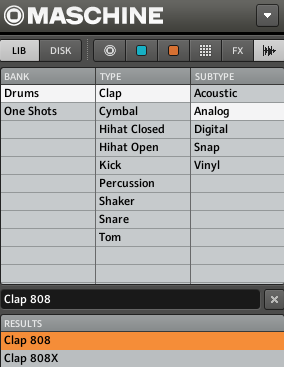
Man ist aber nicht nur auf mitgelieferten Sounds beschränkt sondern kann aus dem Browser heraus auch auf die eigene Festplatte bzw. Samplebank zurückgreifen. Beim Import eigener oder neuer Sounds empfiehlt es sich immer, diese Samples mit entsprechenden Tags zu versehen. So kann man zukünftig vom Kategorisierungs-System des Browsers profitieren.
Zur Zeit kann Maschine nur die Formate WAV und AIF importieren, im angekündigten Update 1.1 soll das REX Format dazukommen.
Vorhören
Praktisch ist die Vorhörfunktion per Mausklick, die das Browsen per Software bereitstellt. Beim Browsen mittels Controller gibt es dies leider nicht, man lädt das Sample gleich. Entweder per “Prev/Next Tasten”, die das jeweils nächste Sample in der Browserliste laden, oder per Sample-Auswahl mit Poti und “Load Taster”. Schön wäre es noch gewesen, wenn man den Vorhörkanal auf einen Subausgang der Soundkarte routen könnte. Das wäre für den Live-Einsatz sicherlich sinnvoll und wird hoffentlich mit einem zukünftigen Update möglich sein.
Info: Behelfen kann man sich hier, indem man von vornherein ein bestimmtes Controller-Pad auf einen Subausgang routet und dieses jeweils zum Laden/Vorhören eines Samples nutzt.
Speichern
Speichern kann man die Maschine Projekte als .mprj Datei auf der Festplatte seines Rechners, einer der wenigen Vorgänge, die man nur am Rechner erledigen kann. In Maschine einmal erstellte Drumkits können außerdem als Groups abgespeichert werden, User-Kits sind so sehr leicht gemacht. Allerdings würden wir uns für Export/Rechnerwechsel noch erweiterte Speicherarten wünschen, wie beispielsweise “Patch Only”, “Patch+Samples” oder “Monolith” in NI-Battery. Und natürlich auch MIDI-Export der Patterns. Letzeres soll aber mit dem Update 1.1 möglich sein.

Audiobeispiel 1
Sample Auswahl
Am Controller suchen wir in der Sound-Library nach Kick und Snare und wählen über das linke Display passende Filterkategorien aus. Das rechten Display zeigt die gefilterten Resultate an, wir laden schließlich zwei Sounds.
Step Sequenzer
Als Eingabe Art wählen wir den Step-Sequenzer und definieren die Länge unseres Loops als “1 Takt”. 16 Steps pro Sound stehen nun zur Programmierung eines Rhythmuspatterns zur Verfügung, jedes der 16 Pads entspricht einem Step. Per einmaliger Pad-Berührung kann eine Note programmiert werden, die Velocity wird dabei mit aufgezeichnet. Bei Wiederholung einer Pad-Berührung wird die eigegebene Note wieder gelöscht. Sobald wir nun die Play-Taste drücken, durchläuft ein Lauflicht alle 16 Pads. Die Pads, die eine programmierte Note repräsentieren, bleiben erleuchtet. So kann man die Programmierung auch optisch sehr gut nachvollziehen. Diese Arbeitsweise lädt zum Experimentieren ein!
Velocity
Bei der Step-Sequenzer Eingabe stehen zwei Modi mit fixed Pad-Velocity bereit: “Half Velocity” und “Full Velocity”. Das macht zB. Sinn für die Programmierung von gleichförmigen, undynamischen Elementen. Mit zwei Knöpfen über dem linken Display wählt man aus, ob die Pads einen Half- oder Full Velocity Befehl senden sollen. Der dort hinterlegte Velocity-Wert der zwei Modi ist im Display ablesbar und per Softknob stets veränderbar. Umschalten zwischen den beiden Modi sowie ändern der Velocity-Werte ist auch bei laufender Eingabe möglich! Alle Bassdrums sowie die Snareschläge auf den Steps 5 und 13 sind mit “Full Velocity” eingespielt, der Snareakzent auf Step 8 mit “Half Velocity”.
Echzeit-Programmierung
Und nun zur HiHat. Spur 3 wird angewählt und ein Sample ausgesucht. Da wir die HiHat “live” programmieren möchten, verlassen wir den Step-Sequenzer Mode und wählen die Echtzeit-Eingabeart “Control”. Beim Wechseln der Modi wird der laufende Loop nicht unterbrochen.
Grid
Das voreingestellte 16tel Raster (=Grid) korrigiert unsere Timingschwankungen automatisch. Das Grid lässt sich in den Größen 1/128 bis 1/1 bzw. triolisch 1/64T bis 1/1T einstellen und natürlich auch deaktivieren: Am Controller per “Grid Taster” und Auswahl übers Display, am Bildschirm mit Mausklick auf “Step”. Eingeben/Verschieben kann man eine Note immer nur auf dem vorliegenden Raster. Deaktiviert man die Step-Funnktion in der Maschine Software, können die Samples ohne Rasterung sehr fein bewegt werden. Leider haben wir keinen Tastaturbefehl gefunden, der temporäres Finetuning ermöglicht, so wie man es von anderen Sequenzern her kennt.
50% Quantisierung
Ein gutes Feature von Maschine ist ihre 50% Quantisierungsfunktion. Programmiert man Patterns bei deaktiviertem Grid, entstehen u.U. Ungenauigkeiten in puncto Timing. Mit der Funktion 50% Quantize (Shift-Pad6) werden die untighten Noten jeweils nur zu 50% in die “richtige Richtung” korrigiert. Diese sanfte Quantisierung klingt meistens musikalischer als wenn man das Eingespielte hart am Raster ausrichtet. Man kann diese Funktion auch mehrmals wiederholen, bis es tight genug ist und immer noch “menschlich groovt”.
Löschen von Noten
Zurück zum Audiobeispiel -Wir probieren im Play-Mode etwas mit HiHat Figuren herum, schalten ohne Unterbrechung in den “Rec-Mode” um und nehmen ein paar Takes auf. Den ersten, misslungenen Versuch löschen wir komplett mit der Funktion “Clear” (Shift+Pad 9) am Controller. Einzelne Noten eines Patterns löscht man am Controller, indem man sie mit gleichzeitig gedrückter “Erase” Taste ein zweites Mal anspielt, so wie ein “Lösch-Overdub”. Alternativ geht dies auch gut mit Maus-Rechtsklick am Bildschirm.
Swing und Velocity-Finetuning
Wir wenden mit dem globalen “Swing Knopf” 50% triolisches Feeling an und nehmen mit der Maus am Bildschirm noch etwas Finetuning an Velocity-Werten der Pattern vor. Die Velocitywerte werden anhand von vertikalen Linien im unteren Bereich des Pattern-Editors grafisch dargestellt, wie man es vielleicht von Ableton Live kennt.
FX und Automation
Zum Schluss addieren wir per Drag+Drop noch ein Geräusch-Sample, welches zusätzlich durch den Effekt “Freq Shifter” verfremdet wird. Der Paramter “Mix” des Effekts wird dabei von einer Automation gesteuert, die wir mit der Maus im unteren Teil des Pattern Editors hineinzeichnen.
Audio Export
Wenn man eine Spur, eine Gruppe oder einen Gesamtmix fertig programmiert hat, kann man ihre Summe als 8bit/16bit/24bit WAV Audiofile ausspielen. Speicherbar am Platz der Wahl, auf Wunsch auch normalisiert. Soweit ist alles wunderbar. Leider kann man das File jedoch nicht selbst benennen, es bekommt automatisch den Namen des Projekts. Dies könnte verbessert werden.
Die Programmierung des “Audiobeispiels 1” ging insgesamt sehr leicht von statten. Der Loop musste an keiner Stelle unterbrochen werden, und dass man immer zwischen der Bedienung am Rechner und am Controller hin und her wechseln kann, erleichtert die Arbeit und die Übersicht.
Audio Slice
Als nächstes wollen wir ein weiteres Feature beleuchten: Audio Slice. Mit dieser Funktion können Audiodateien “zerstückelt” werden. Eine Audiodatei wird entweder von der Festplatte eingeladen oder aber direkt aufgenommen, denn über die Eingänge der Soundkarte kann eine externe Audio-Quelle aufgenommen werden (z.B. Sampling vom Plattenspieler). Auch eine interne Quelle kann gewählt werden, Resampling von mit Maschine erzeugten Klängen wie beispielsweise ein Drumloop ist möglich. Die Wellenform der Aufnahme/des Samples wird auf dem rechten Display dargestellt und ihr Start- und Endpunkt sowie die Looplänge kann mit den Endlospotis Sample genau eingestellt werden. Natürlich geht dies auch mit Maus+Bildschirm. Hier wird der kreative Beatbastler angesprochen.
Hat man ein Loop ausgewählt, darf nach Herzens Lust gesliced werden, entweder per 16tel Raster oder anhand der Transienten.
Slice per 16tel Raster
Zunächst muss das Tempo (BPM) bestimmt werden, damit das 16tel Raster richtig positioniert ist. Das erledigt entweder der Auto-Modus, oder man wählt im Manual-Modus selbst ein Tempo aus.
Info: es soll zukünftig auch 1/4 und 1/8 Raster zum Slicen von Audiomaterial geben.
Slice anhand von Transienten
Für diese Variante ist der Sensitity-Wert entscheident, ein Threshold der nur Amplituden des Samples ab einer bestimmten Lautstärke berücksichtigt. Sensivity ist in 100 Schritten frei wählbar.
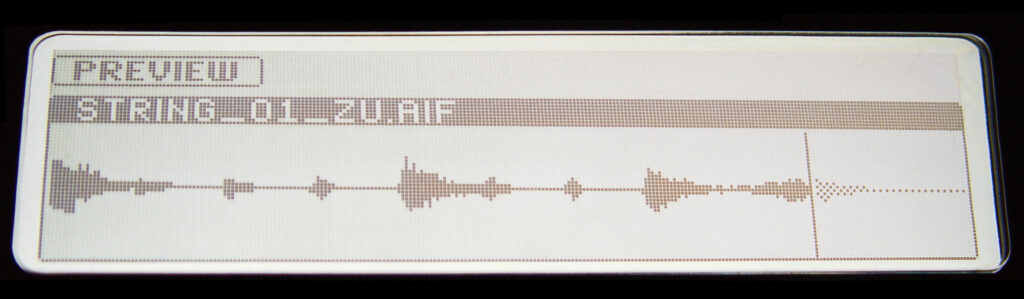
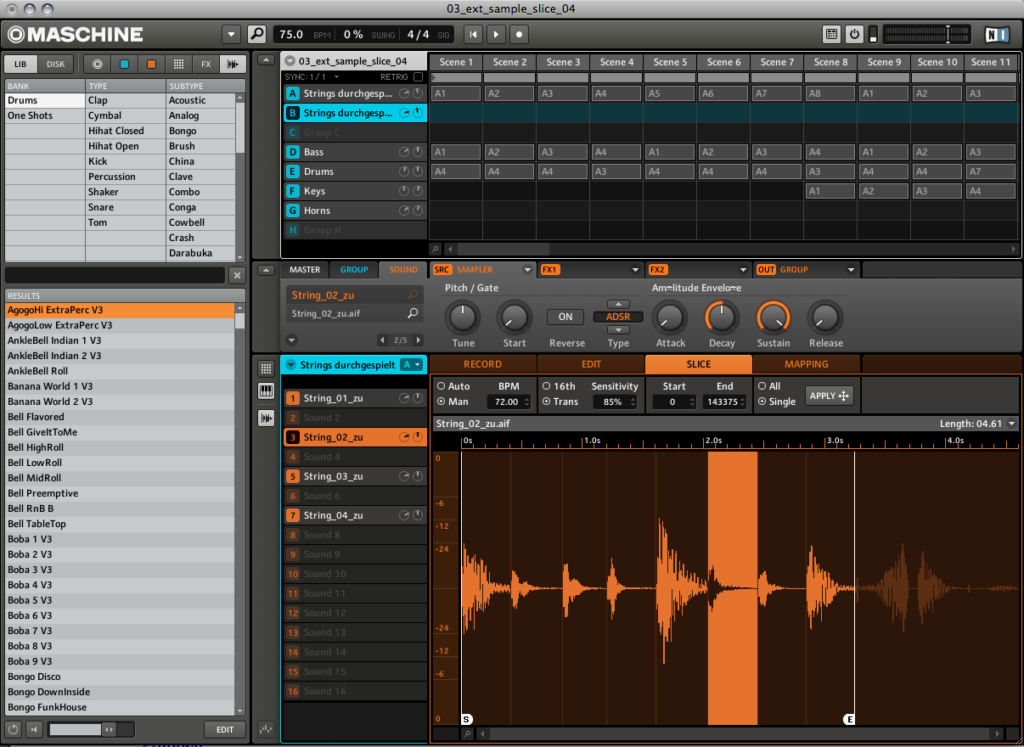
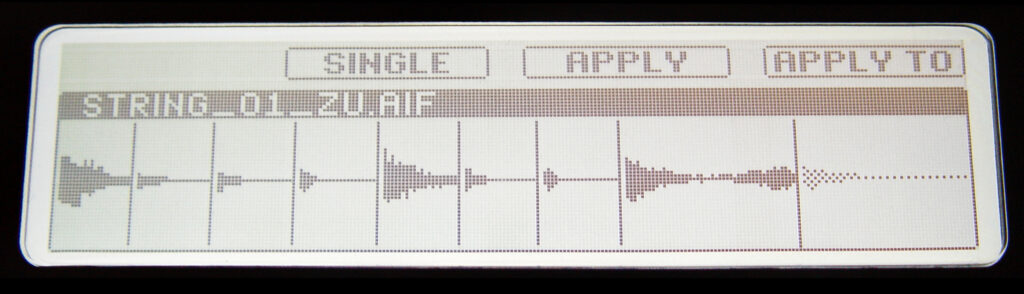
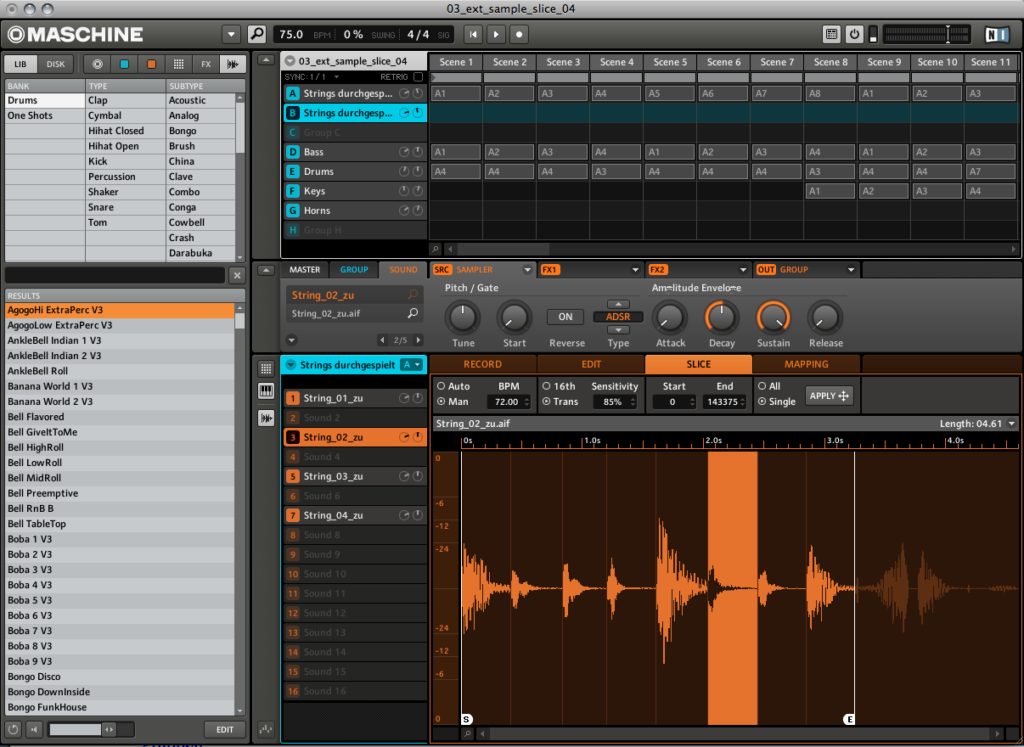
Auswahl von Slices
Am Controller kann man per “Next/Prev” Tasten jedes einzelne Slice auswählen und Start- und Endpunkt editieren (falls nötig). Die Anwahl und Bearbeitung der einzelnen Slices am Bildschirm etwas umständlicher, hier könnte nachgebessert werden!
Mute + Solo
Zum Entwickeln des Arrangements aber auch zum Einbinden in den Live-Betrieb können die Funktionen Mute und Solo sehr gut verwendet werden. Hiermit können die einzelnen Gruppen aber auch die einzelnen Sounds (durch Drücken des jeweiligen Pads) gemutet oder solo-gestellt werden.
Note Repeat
Ein weiteres kleines Highlight ist die Note-Repeat Funktion, wodurch Samples durch langes Drücken des Pads mehrmals hintereinander abgespielt werden. Hierbei sind unterschiedliche Quantisierungen möglich, vier Einstellungen von Zählzeiten können aufgerufen und mit den Endlosreglern editiert werden. Da die Pads anschlagdynamsich sind, können bei verschiedem starken Drücken schnell lebhafte, längere bzw. notenintensive Sequenzen erstellt werden.
Slices spielen oder neu anordnen
Hat man das Sample dann untergliedert, werden alle Slices chromatisch aufsteigend im Pianorollen-Editor angelegt, so wie man das beispielesweise von Propellerhead’s ReCycle kennt. Jeder Slice ist jetzt frei programmierbar, wie ein Einzelsample.
Über eine externe MIDI-Tastatur haben wir Bass, Rhodes und Horns dazu eingespielt. Einige Bestandteile des Beats wie Shaker und Claps sind mithilfe der Note-Repeat Funktion entstanden.
Wir haben folgende Effekte eingesetzt: Auf den Strings Reverb, später etwas Beat-Delay. Drums mit Reverb und Maximizer, Keys mit Grain Delay, Horns mit Beat Delay.
Zu Gast im Hostsequenzer
Lädt man Maschine als PlugIn (Mono, Stereo, Multi Output) in einen Hostsequenzer, arbeitet sie wie ein Mittelding aus Softwareinstrument und einer Software im “Rewire Modus”. Das heißt, Maschine wird wie ein Instrument geöffnet, verfügt über das gleiche GUI und unterliegt allen globalen Paramtern des Hostsequenzers sowie sämtlichen folgenden Signalfluss- und PlugIn Instanzen. Lädt man Maschine als Multi Output, können bis zu 16 Sounds einzelnen Logic-Kanälen zugeordnet werden. So kann Logic zwar stark in die Post-Klanggestaltung eingreifen, die Programmierung der Patterns und der Maschine-internen Klangbearbeitungen erfolgt jedoch ausschließlich über ihr GUI. Editoren und Automation des Hostsequenzers können hier (zur Zeit) nur sehr rudimentäre Befehlsgeber sein. Was Maschine betrifft, verhält sich alles wie im Stand-Alone Betrieb, auch Pattern- und Scenewechsel müssen in Maschine programmiert werden. Das Software Update 1.1 soll hier jedoch Verbesserungen bringen. Die Steuerung per Maschine Controller ist im PlugIn-Mode in keinster Weise eingeschränkt.
Im folgenden Audio-Player ein Beispiel mit einem Basslauf und einem 808-Drumkit aus einem Logic Arrangement. Maschine steuert verschiedenen Percussionsounds bei.
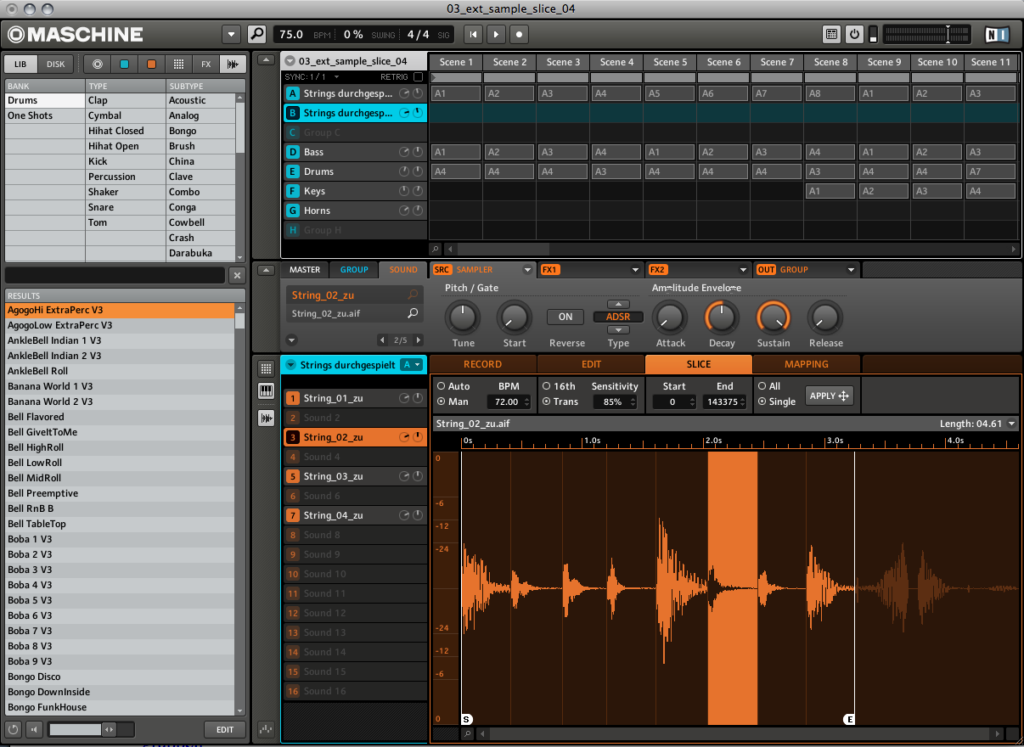
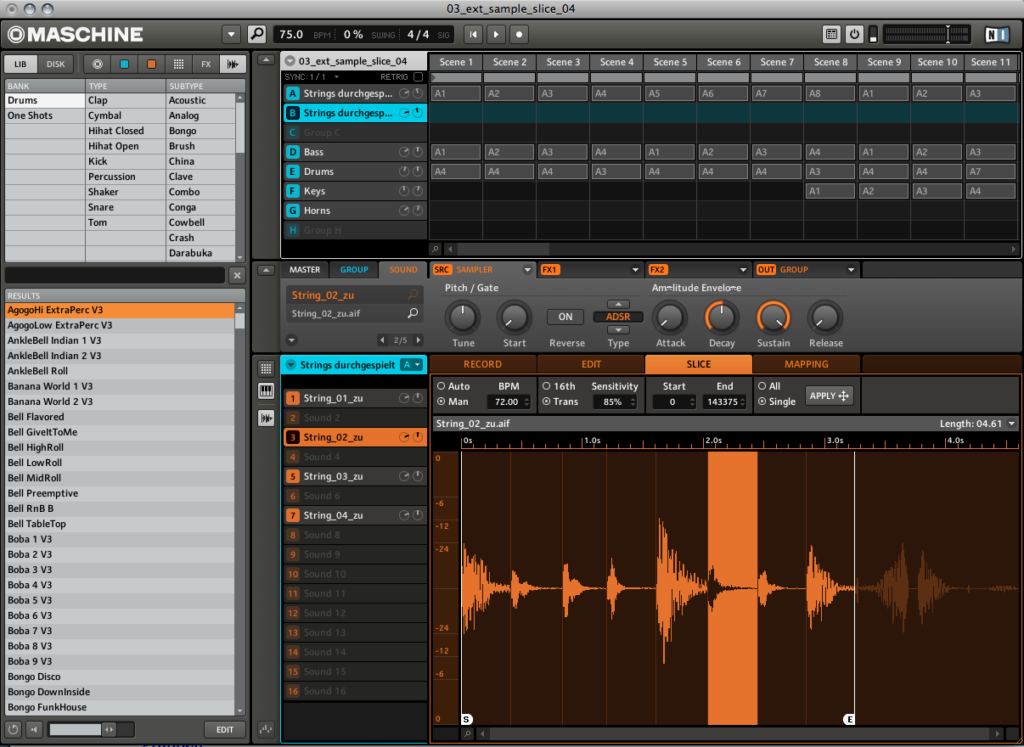
EFFEKTE
Die internen Effekte lassen sich über ihre gute grafische Darstellung selbsterklärend bedienen, am Bildschirm wie am Controller. Je zwei seriell angeordnete Effekte lassen sich auf Summe, Gruppen und Einzelspuren anwenden, ihrer Parameter sind voll modulierbar/automatisierbar und dem Filter stehen Hüllkurven und LFO zur Seite.
Die Dynamics und Filter haben uns gut gefallen, die Reverbs fallen dagegen qualitativ etwas ab. Man sollte sie nur dezent einsetzen. Gut gefallen hat uns ebenfalls das “Beat Delay”, welches vielseitige, modulierbare Echos mit musikalisch passenden Längen anbietet (1/32 bis 1/1). Legt man auf die einzelnen Sounds verschiedene Beat Delays (ggf. mit Modulationen versehen), kann aus einem rudimentären Rhythmus schnell in ein komplexes Pattern werden.
Im Beispiel “FX-Mix” dem Arrangement immer erst ein trockener Sound hinzugefügt und danach mit einem Effekt versehen.
1. Kick + Snare: Dry / Reverb auf Snare
2. + HH1: Dry / Lofi (Bitcrush) auf HH13. + HH
2: Dry / BeatDelay und Phaser auf HH2
4. Modulierte Distortion auf der Summe
Tipp: verwendet man Maschine als PlugIn in einem Sequenzerporgramm, stehen einem natürlich noch alle darin verfügbaren FX bereit!

Insgesamt stehen folgende Effekte bereit:
Dynamik: Limiter, Maximizer, Compressor, Gate
Modulation: Chorus, Flanger, Phaser, FM, Freq. Shifter
Filter: Multimode Filter (LP/BP/HP/Notch), 4-Band EQ (ohne Q)
Raumsimulation: Reverb, Metaverb, Ice (=mit Resonanzfilter), Reflex (=Close Ambience)
Delay: Beat Delay, Grain Delay, Resochord (=Kammfilterbank)
Verzerrung: Distortion, Saturator, Lofi (=Bitcrusher)
Modulation/Automation von FX-Parametern
Effekte sowie grundlegende Paramter wie Pitch und Volume usw. können moduliert werden. Modulationen können mit dem Controller per Taste “F2+entsprechendem Poti” aufgenommen werden. Die Aufnahme wird so zu einer Automationen, die über ihre grafische Dargestellung auf dem Bildschirm per Maus leicht nachbearbeitet werden kann.
FX per Aux Send ansteuern
Bestückt man einen Sound mit ein oder zwei Effekten, und stellt man in seinem “SRC Reiter” den Paramter “Sampler” auf “Input”, wird ein Sound zum Effektgerät. Man kann nun Signale oder Signalanteile von Sounds und Groups durch diese “Effekteinheit” hindurchschleifen, indem man Gebrauch von ihren “Aux Send” macht. Sounds und Groups verfügen in ihrem “Out Reiter” über 2 Aux Send Wege.